76%の消費者が、訪問前にオンラインで営業時間を確認していることをご存知ですか?さらに、「near me」検索は過去2年間で200%以上も増加しています。
場所ベースの検索が年々一般的になってきており、サイト上に営業時間を表示することがこれまで以上に重要になってきています。これにより、カスタマイザーは来店計画を立てやすくなり、またローカルSEOの向上にもつながり、ビジネスを成長させることができます。
この投稿では、WordPressサイトに営業時間を簡単に追加する方法をご紹介します。この投稿が終わるころには、カスタマイザーがあなたのビジネスを見つけ、営業時間を確認できるようになっていることでしょう。
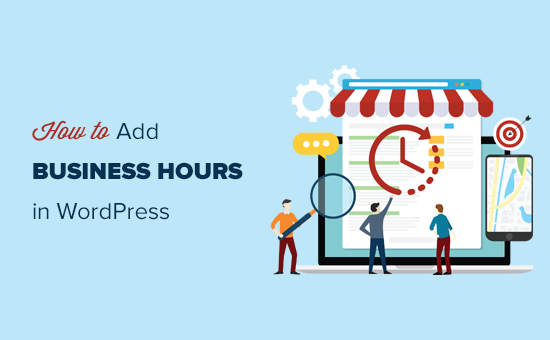
なぜWordPressサイトに営業時間を追加するのか?
WordPressサイトに営業時間を追加することで、カスタマイザーは営業時間を知ることができます。さらに重要なことは、ローカル検索結果に表示されやすくなることです。
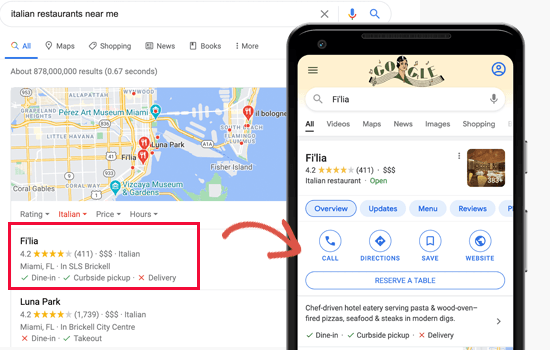
Googleでの検索の46%近くがローカルな意図を持っています。企業にとって、このような検索は、すでに自社が提供する製品やサービスを探しているカスタマイザーを呼び込むため、非常に価値が高い。
ユーザーは検索結果だけでなく、サイト上でも営業時間を確認することができます。これにより、ユーザーはあなたのお店やレストラン、オフィスに来店し、購入することができます。

それでは、WordPressで営業時間を適切に追加する方法を見ていきましょう。2つの方法を取り上げ、検索結果でビジネス情報を管理する方法をご紹介します:
動画チュートリアル
文章での説明がお好きな方は、そのまま読み進めてください。
方法1:All In One SEOを使ってWordPressに営業時間を追加する
この方法は簡単で、すべてのユーザーにお勧めできる。
この方法では、All In One SEO for WordPressを使用する。これは市場で最高のWordPress SEOプラグインであり、検索エンジンからあなたのサイトにより多くの無料トラフィックをもたらすのに役立ちます。
All In One SEO (AIOSEO)の最も優れた点は、スキーママークアップコードにビジネス情報を追加するだけでなく、サイト上でユーザーに表示する権限がありません。
検索結果でのサイトの外観をよりコントロールできるようになります。サイト上のどこにでも簡単に営業時間を表示でき、複数の拠点を管理する機能もあります。
注:ローカルSEO機能を利用するには、少なくともPlusプランが必要です。
まず、All In One SEO for WordPressプラグインをインストールして有効化する必要があります。詳しくは、WordPressプラグインのインストール方法のステップバイステップガイドをご覧ください。
有効化すると、プラグインはセットアップウィザードを実行します。画面の指示に従って設定してください。さらにヘルプが必要な場合は、All In One SEO for WordPressの設定方法の投稿をご覧ください。
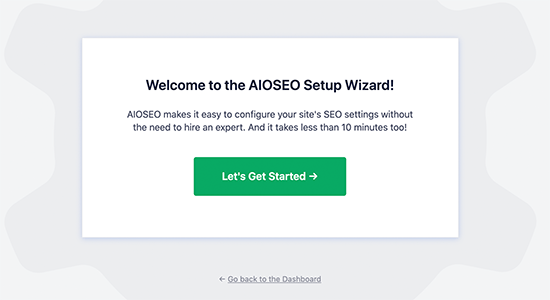
All In One SEOプラグインをインストール、有効化、設定したら、All In One SEO ” Local SEOページにアクセスして、ビジネス情報を設定する必要があります。
まず、「複数のロケーション」を「はい」に切り替えます。これは、追加する場所が1つしかない場合でも可能です。
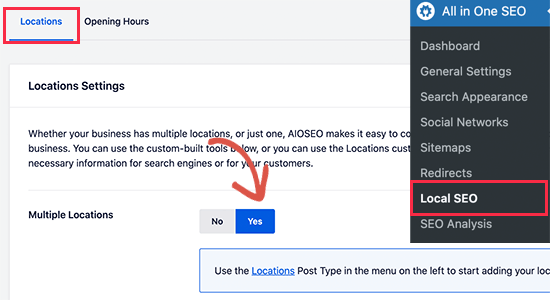
その後、「営業時間」タブに切り替えて営業時間を入力してください。この営業時間はすべて初期設定として使用されます。
また、必要に応じて拠点ごとに異なる営業時間を設定することもできる。
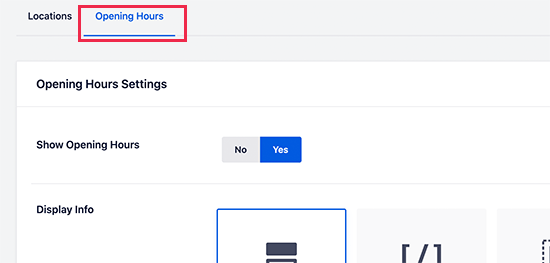
ラベルと営業時間情報を提供するには、ページを下にスクロールする必要がある。
24時間オープンに設定することも、毎日手動で時間を設定することもできる。
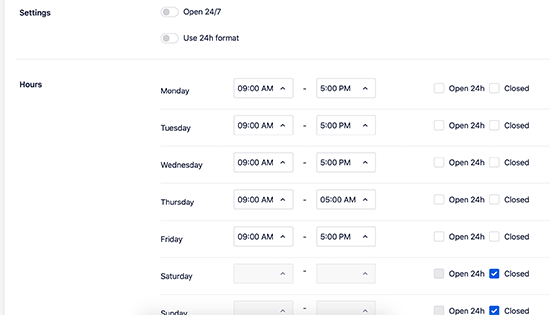
完了したら、「変更を保存」ボタンをクリックして設定を保存します。
ローカルSEOを設定したので、位置情報を追加しよう。
まず、Locations(所在地) ” Add New(新規追加)ページで、あなたの所在地とビジネス情報を追加してください。
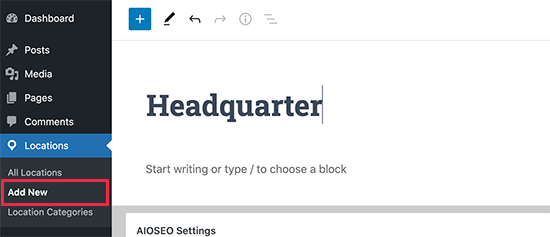
このページでは、ロケーションのタイトルを入力することができます。
その後、「AIOSEO Local Business」セクションまでスクロールダウンする必要がある。
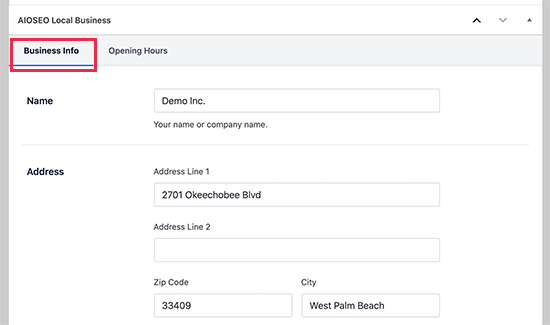
このセクションに「ビジネス情報」タブがあります。ここでは、ビジネス名、住所、電話番号、支払い方法、サービス提供エリアなど、ビジネスとロケーションに関する情報をフォームに入力することができます。
その後、「営業時間」タブに切り替えて営業時間を追加するか、先ほど入力した初期設定の営業時間を使用する必要がある。
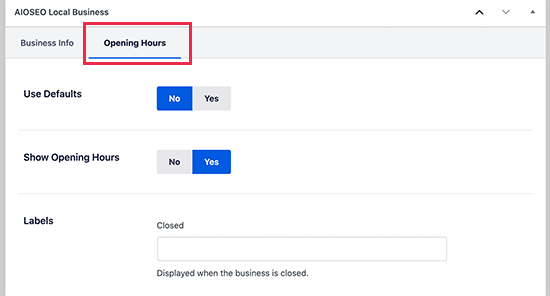
入力が完了したら、「公開する」ボタンをクリックして、あなたのビジネス情報と営業時間を保存することを忘れないでください。
必要であれば、さらに場所を追加するためにこのプロセスを繰り返すことができます。
カテゴリー:投稿やページに営業時間情報を表示する
All In One SEOは、サイト上のどこにでも簡単に営業時間を表示することができます。サイト上の投稿やページに追加できる多くのビルトインWordPressブロックが付属しています。
一般的には、お問い合わせフォームや電話番号とともに、営業時間をお問い合わせページに追加することをお勧めします。
投稿やページを編集し、AIOSEOブロックを探すだけです。このプラグインはAIOSEO Local Open Hours, AIOSEO Local Business Info, AIOSEO Local Locationsブロックを提供します。
営業時間を表示するには、「AIOSEOローカル営業時間」ブロックを追加する必要があります。
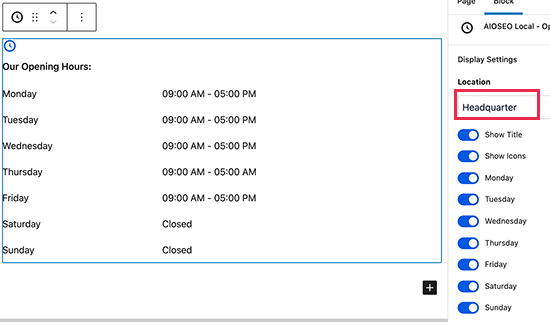
ブロックを追加したら、ブロックの設定から表示する場所を選択できます。公開する」または「更新する」ボタンをクリックして、変更を保存することを忘れないでください。
あなたのサイトにアクセスすると、営業時間がページに表示されます。
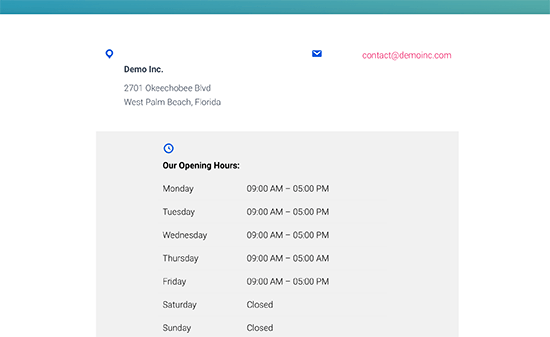
サイドバーに営業時間情報を表示する
All In One SEOでは、WordPressのサイドバーやウィジェット対応エリアに営業時間を簡単に表示することもできます。
外観 ” ウィジェットページに移動し、AIOSEO営業時間ウィジェットをサイドバーに追加してください。
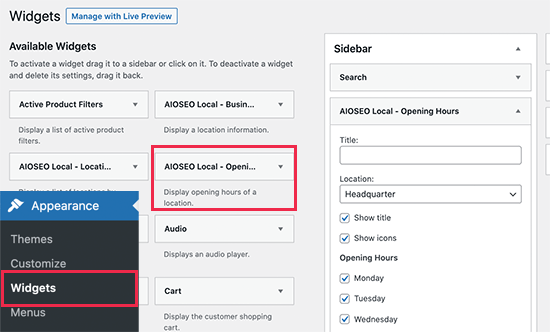
表示したい場所を選択し、ウィジェットの設定を確認します。変更を保存するために「保存」ボタンをクリックすることを忘れないでください。
WordPressブログにアクセスすると、サイドバーに営業時間が表示されるようになりました。
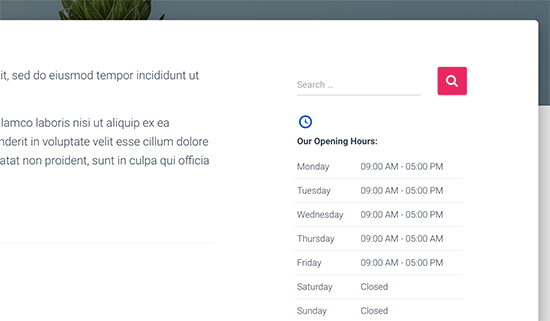
ショートコードを使った営業時間の表示
All In One SEO for WordPressでは、ショートコードを使用してサイト上の任意の場所に営業時間を表示することもできます。
ショートコード[aioseo_local_opening_hours]を追加するだけで、初期設定の営業時間が表示されます。
また、[aioseo_local_opening_hours location_id="1"]を使って特定の場所を表示することもできます。場所IDは場所を編集することで見つけることができます。

方法2:ビジネスプロフィールを使ってWordPressに営業時間を追加する
この方法は、WordPressサイトにビジネス情報スキーマを追加したいユーザー向けです。All In One SEOのような包括的なSEOプラグインが提供する他のすべてのSEO機能が欠けています。
最初に行う必要があるのは、Business Profileプラグインのインストールと有効化です。詳しくは、WordPressプラグインのインストール方法のステップバイステップガイドをご覧ください。
有効化した後、ビジネスプロフィール ” 設定ページでビジネスプロフィールを設定してください。
ここから、ビジネスの種類を「組織」として選択し、その他の必須情報を入力する必要があります。
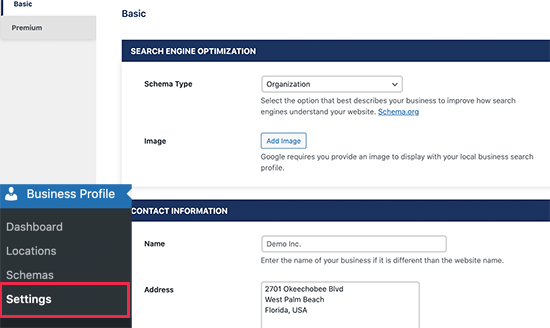
住所情報を入力した後、プラグインはGoogle APIキーの入力を指示するリンクを表示します。しかし、このフィールドは空白にしておくことをお勧めします。
その下に営業時間を設定することができます。プラグインはまた、複数のスケジュールを追加することができ、あなたはまた、休日や特別なイベントのための例外を追加することができます。
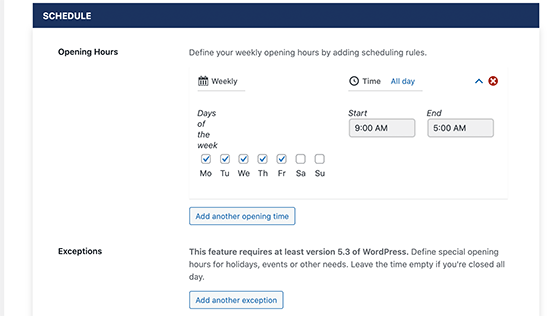
あなたのビジネスが複数の場所に店舗やオフィスがある場合は、複数拠点機能をオンにすることもできます。
変更を保存するために「変更を保存」ボタンをクリックすることを忘れないでください。
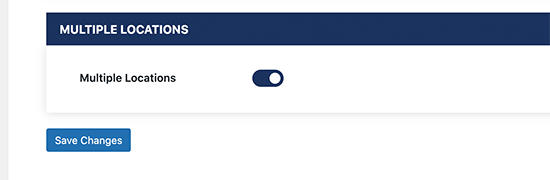
ショートコードを使ってWordPressに営業時間を追加する
このプラグインは、WordPressブログやサイトのどのページにも営業時間を表示するショートコードを使用します。
営業時間を表示したい投稿やページを編集し、ショートコード[contact-card] を追加するだけです。
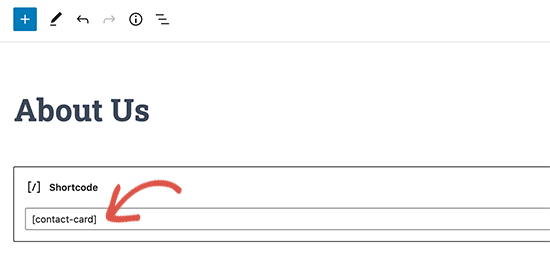
変更を保存するか、ページを公開してプレビューすることができます。
テストサイトではこのように表示された。
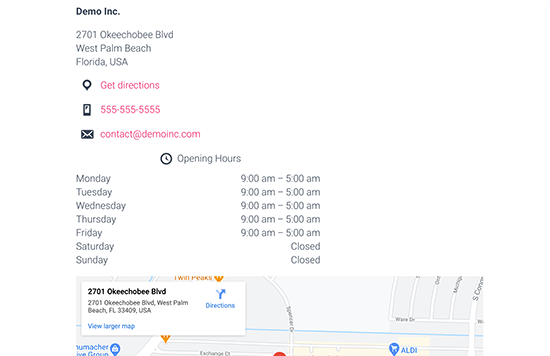
ビジネスプロフィールに複数の拠点を追加する
プラグインはまた、複数の場所をサポートしています。
設定ページで複数のロケーションオプションを有効化した場合、ビジネスプロフィール ” ロケーションページにアクセスしてロケーションを管理することができます。

次の画面では、新しい場所の名前を入力する必要があります。
その後、下にある「営業時間」の欄までスクロールしてください。

ここから、営業時間情報を追加することができます。
左カラムでは、住所、電話番号、メールなどの位置情報を追加できます。
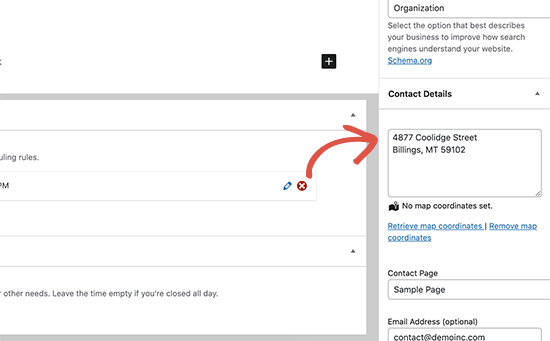
完了したら、位置情報を「公開」してください。
必要に応じて、さらに場所を追加するためにこのプロセスを繰り返します。
ビジネスプロフィールに複数の拠点を表示する
このプラグインは同じショートコードを使用して、営業時間のある場所を表示します。
位置情報を表示したい投稿やページを編集するだけです。その後、以下のフォーマットでショートコードを追加する。
[contact-card location="34"]。

ロケーションの値を実際のロケーションIDに置き換えることを忘れないでください。ロケーションを編集し、アドレスバーから投稿IDをコピーすることで見つけることができます。
テストサイトでの個別位置情報はこのように表示された。
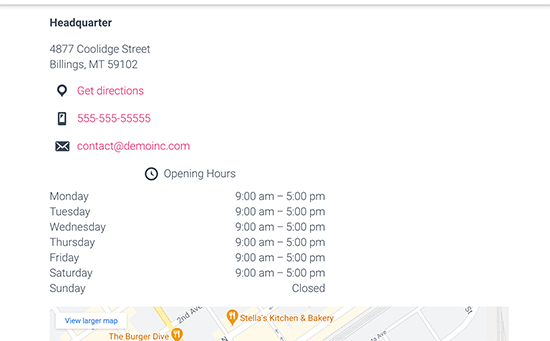
Google検索結果におけるビジネス情報の管理
Googleは、Schema.orgリッチスニペットを使用して、あなたのサイトからリッチな検索結果を取得し、表示します。
Schema.orgは構造化データマークアップ言語です。サイトのソースコードに外観され、通常の訪問者には見えません。
これは、検索エンジンが検索結果に営業時間や所在地、レビュースコア、レシピ情報などの追加情報を追加するのに役立ちます。
検索結果に表示されるビジネス情報を管理するために、Googleビジネスプロフィールのアカウントも登録しておきましょう。これにより、ビジネスの場所やその他の情報を追加することができます。
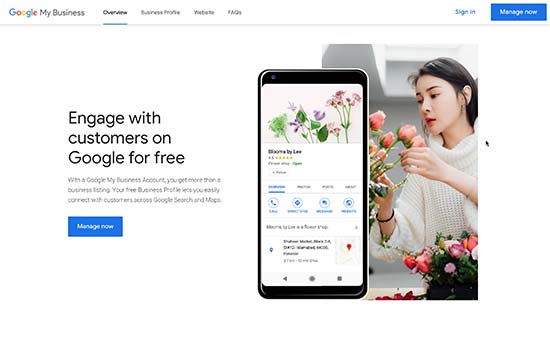
認証が完了すると、追加のビジネス情報を提供し、検索、Googleマップ、プレイスでの外観を管理できるようになります。
上記で紹介した2つのWordPressプラグインは、SEOフレンドリーなSchema形式の営業時間データをサイトに追加するのに役立ちます。
関連記事Googleビジネスプロフィールで作られたサイトは2024年3月に閉鎖されました。Google がビジネス プロファイル サイトを閉鎖した場合の対処方法と、Google ビジネス プロファイル サイトに代わる最適なサイトをご紹介します。
ローカルSEOのエキスパートガイド
この投稿がWordPressサイトに営業時間を追加するのにお役に立てば幸いです。WordPressで営業時間を追加する方法がわかったところで、ローカルSEOに関連する他の投稿もご覧ください:
- WordPressでGoogleマップを追加する方法(正しい方法)
- WordPressでGoogleマップの店舗検索を追加する方法
- WordPressでローカルビジネスに複数のロケーションスキーマを追加する方法
- お問い合わせフォームにGoogleマップを埋め込む方法 (マップピン付き)
- WordPress用ベストGoogleマッププラグイン(ほとんどが無料)
- WordPress用ベストGoogleレビュープラグイン(エキスパートピック)
- WordPressで天気予報を表示する方法(初心者ガイド)
- WordPressでクリック・ツー・コールボタンを追加する方法(ステップバイステップ)
- 最高のバーチャルビジネス電話番号アプリ(無料オプション付き)
- Googleナレッジパネルとは何か?
If you liked this article, then please subscribe to our YouTube Channel for WordPress video tutorials. You can also find us on Twitter and Facebook.





Moinuddin Waheed
AIOSEO is so much powerful tool for seo purposes that the more i gain knowledge about it the more I am becoming a fan of this plugin.
Adding a business hours is needed by most of the physical businesses and shops.
I will surely use the mentioned methods to include open hours in my clients websites, my institute website and whenever it is needed.
Chris Teske
Another interesting article. I every day use wordpress, know php, css etc. but never use schema.org rules. Now it is easy, thanks!
Jaime
Any plug-ins that allow for multiple hours open, ex: 8 am-noon, 5pm-9pm? Restaurants for example could use this. Or businesses that are closed for lunch, or for a certain time a day, that might change depending on the day?
DMTI
Hi, there is an un wanted link in mah word pres site & i can’t abe toremove it. it is causing bugging which often post some unwanted adds or get the landing page to some other website. plz help how to remove the same
fantasmo
Hi,
I’m using this plugin in and like it…but it seems like editors can not access it?!
Can I change this? Somewhere in the plugin code?
(I’m just a copy-paste-programmer but maybe someone has a good idea what I can do)
Sudipta Kumar Maiti
Great and useful plugin. i must try with.
shajeer
Hi,
I read another value article on wpbeginner. Thanks for introducing this plugin to use business hours in wordpress
Regards
shajeer
Debwork
Does it show up on search engines in any special way?
WPBeginner Support
Search engines can index this information but they will not display it in any special way. For that you may want to use Google for Business, which allows you to add your business information to Google.
Admin
Deepak Gera
Hi, Nice plugin. Do we have option to enter holidays also in this plugin. Those days should be marked closed.